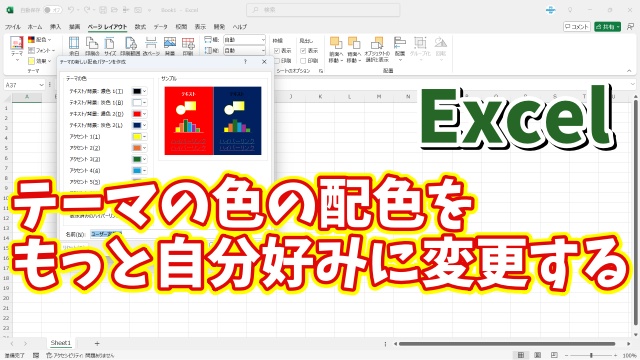- 当ページはアフィリエイト広告を利用しています
今回はExcelの塗りつぶしの色や
フォントの色の配色を
完全に自分の好みの色に
カスタマイズする方法をご紹介します
前回の記事では
現在のExcelのテーマの色の配色が
自分の好みじゃない場合に
Excelに元々用意されている
他の配色パターンに変更する手順を
ご紹介しましたが
その他の配色パターンの中にも
あまり自分の好みのものがない
といった場合は
テーマの色の配色を
自分で全て選択してカスタマイズ
することもできます
具体的な手順は動画で解説していますので
気になる方は以下よりご覧ください↓
ではでは、今回はこのへんで。